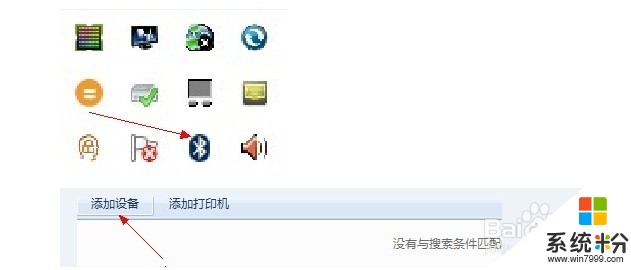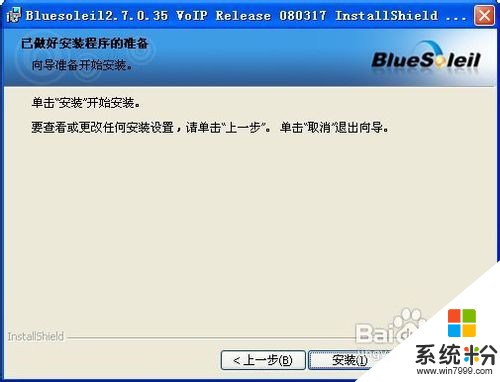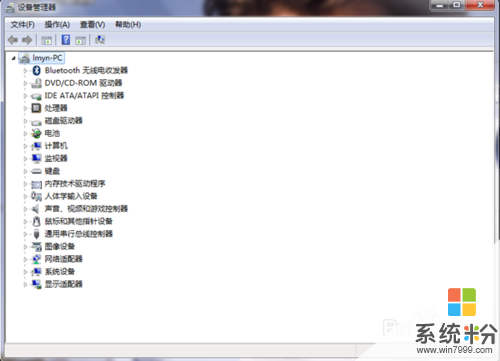哪位说说笔记本怎样使用蓝牙耳机
提问者:玩命の卡卡 | 浏览 次 | 提问时间:2017-01-06 | 回答数量:3
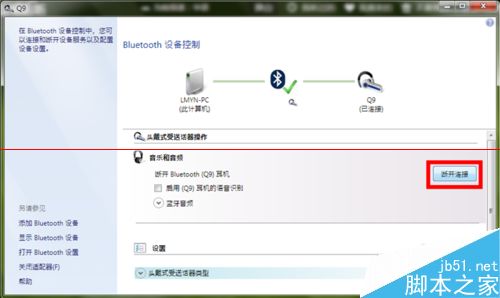 1. 首先删除C:\\Windows\\Inf\\文件夹中的bth.inf文件,重新启动电脑,插上蓝牙适配器,系统出现Blurtooth设置向导,选择第一项: 我知道我要使用的服务...
1. 首先删除C:\\Windows\\Inf\\文件夹中的bth.inf文件,重新启动电脑,插上蓝牙适配器,系统出现Blurtooth设置向导,选择第一项: 我知道我要使用的服务...
已有3条答案
讨厌下雨没有你
回答数:7840 | 被采纳数:31
2017-01-06 09:03:30
1. 首先删除C:\\Windows\\Inf\\文件夹中的bth.inf文件,重新启动电脑,插上蓝牙适配器,系统出现Blurtooth设置向导,选择第一项:
我知道我要使用的服务,我要查找提供该服的Blurtooth设备。
此时记住在蓝牙耳机上开启配对功能。
2. 向导将自动搜索当前范围内可以识别到的蓝牙设备。
3. 接着选择蓝牙耳机的功能,例如包括Blurtooth串行端口,音频网关,头戴式送受话器。
4. 当要使用蓝牙耳机时,在系统托盘位置选择“快速连接 头戴式受话器 BT Headet-F”就会弹出一个窗口开始连接蓝牙耳机。
5. 要建立配对必须输入蓝牙PIN代码,默认的BT Headet-F的PIN代码是1234。
6. 接着系统提示配对成功,可以在设备管理器中看到蓝牙耳机出现一个蓝牙音频(或Blurtooth AV/HS Audio),说明了BT Headet-F可以作为无线音频使用。
7. 然后在控制面板中设置声音属性,在“音频”标签中,将声音播放和录音设备选择为蓝牙音频,之后Windows的发声和录音全部通过蓝牙耳机。
8. 如果要在QQ上用蓝牙耳机来聊天,必须先进行音频调节,将录音设备和放音设备均设置为蓝牙音频即可。
9. 在“声音和音频设备 属性”中除了设置音频属性外,还要设置语音属性,将声音播放和录音均设置为蓝牙音频。至此大功告成,你就可以在Windows中享受蓝牙带来的乐趣了。
我知道我要使用的服务,我要查找提供该服的Blurtooth设备。
此时记住在蓝牙耳机上开启配对功能。
2. 向导将自动搜索当前范围内可以识别到的蓝牙设备。
3. 接着选择蓝牙耳机的功能,例如包括Blurtooth串行端口,音频网关,头戴式送受话器。
4. 当要使用蓝牙耳机时,在系统托盘位置选择“快速连接 头戴式受话器 BT Headet-F”就会弹出一个窗口开始连接蓝牙耳机。
5. 要建立配对必须输入蓝牙PIN代码,默认的BT Headet-F的PIN代码是1234。
6. 接着系统提示配对成功,可以在设备管理器中看到蓝牙耳机出现一个蓝牙音频(或Blurtooth AV/HS Audio),说明了BT Headet-F可以作为无线音频使用。
7. 然后在控制面板中设置声音属性,在“音频”标签中,将声音播放和录音设备选择为蓝牙音频,之后Windows的发声和录音全部通过蓝牙耳机。
8. 如果要在QQ上用蓝牙耳机来聊天,必须先进行音频调节,将录音设备和放音设备均设置为蓝牙音频即可。
9. 在“声音和音频设备 属性”中除了设置音频属性外,还要设置语音属性,将声音播放和录音均设置为蓝牙音频。至此大功告成,你就可以在Windows中享受蓝牙带来的乐趣了。
赞 784
as282740900
回答数:7399 | 被采纳数:0
2017-01-06 09:01:30
打开电脑蓝牙功能,进入蓝牙面板。此时,我们需要让蓝牙耳机进入被搜索可见状态,长按蓝牙耳机多功能按键至蓝牙耳机指示灯出现不间断红蓝灯交替闪烁为准,点击添加设备。进入下一步后,就会发现蓝牙耳机开始搜索相对应外围驱动设备。
赞 739
desert_angle
回答数:9448 | 被采纳数:0
2017-01-06 09:04:11
笔记本如何使用蓝牙耳机:
先正确装蓝牙适配器。安好后,打开蓝牙耳机,在“我的电脑”里应该会有一个“我的Bluetooth位置”,双击进入,在左边的“Bluetooth任务”中点击“查找有效范围内的设备”,如果两边的设备都正常安装、开启,且在范围内,就会在右边多个图标出来,那就应该是蓝牙耳机了,右键点击该图标,选择“设备配对”,会弹出一个对话框要求输入密码,看耳机的说明,应该有说密码是多少,填进去,确认,等一段时间,可长可短,不一定,等那个对话框消失了以后就应该配好了,就可以用了。 不过一般来说Windows系统,以及其下的各个软件,都要独立配置音频输入输出设备的,所以这个不能像插一般的耳机一样,插上就有声,还要在Windows的“控制面板”-〉“声音和音频设备”的“音频”页里改一下,改成“蓝牙音频”就应该可以。
希望我的回答能帮到您
先正确装蓝牙适配器。安好后,打开蓝牙耳机,在“我的电脑”里应该会有一个“我的Bluetooth位置”,双击进入,在左边的“Bluetooth任务”中点击“查找有效范围内的设备”,如果两边的设备都正常安装、开启,且在范围内,就会在右边多个图标出来,那就应该是蓝牙耳机了,右键点击该图标,选择“设备配对”,会弹出一个对话框要求输入密码,看耳机的说明,应该有说密码是多少,填进去,确认,等一段时间,可长可短,不一定,等那个对话框消失了以后就应该配好了,就可以用了。 不过一般来说Windows系统,以及其下的各个软件,都要独立配置音频输入输出设备的,所以这个不能像插一般的耳机一样,插上就有声,还要在Windows的“控制面板”-〉“声音和音频设备”的“音频”页里改一下,改成“蓝牙音频”就应该可以。
希望我的回答能帮到您
赞 944
相关问题
解决方法
-
今天给大家带来蓝牙耳机怎样链接笔记本电脑?蓝牙耳机如何链接到笔记本电脑?,让您轻松解决问题。 说一下刚拿到蓝牙耳机时的感想吧,刚到手时,心里有着说不出的高兴,于是就鼓捣了一下,...
-
今天给大家带来电脑蓝牙耳机怎样使用?,电脑蓝牙耳机使用的方法有哪些?,让您轻松解决问题。相对于手机的蓝牙耳机使用来说,电脑的蓝牙耳机的使用方法较为复杂。为此,小助手在这里给出具体的...
-
今天给大家带来安卓手机怎样使用蓝牙耳机?,安卓手机使用蓝牙耳机的方法?,让您轻松解决问题。蓝牙耳机对于开车的人来说的确挺方便的,但一个小巧的蓝牙耳机,要承担着开机,关机,调模式,...
-
蓝牙耳机如何才可以连接笔记本电脑 用蓝牙耳机用什么方法可以让它连接到笔记本电脑中去
今天给大家带来蓝牙耳机如何才可以连接笔记本电脑,用蓝牙耳机用什么方法可以让它连接到笔记本电脑中去,让您轻松解决问题。我们知道大多数手机都是带有蓝牙功能的,部分笔记本也带有蓝牙功能,...
最新其他问答
- 1 抖音评语大全简短
- 2 抖音怎么获得元宝
- 3 抖音工会礼物优惠
- 4抖音发表评价好评
- 5抖音破五百播放后
- 6在抖音里开通抖音橱窗
- 7抖音评论怎么点开不了
- 8抖音买抖快手买什么
- 9延安有哪些抖音公会
- 10抖音勋章在哪设置的